
Wi-Fiで接続する
本機はWi-Fi(無線LAN)に対応しており、ご家庭のWi-Fi環境などを通じて、インターネットを利用できます。
ネットワークを選択して接続する
- ホーム画面で
 (設定)
(設定)
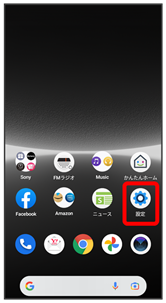
- ネットワークとインターネット
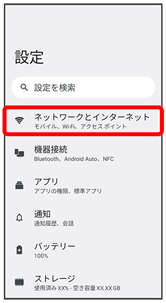
- インターネット
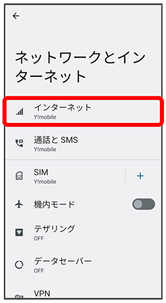
インターネット画面が表示されます。
- Wi-Fi(
 表示)
表示)
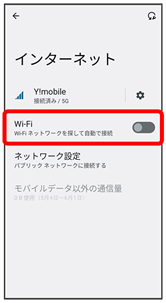
Wi-FiがONになります。
- Wi-Fi ネットワークがスキャンされます。スキャンが終わると、画面に利用できるWi-Fi ネットワークが表示されます。
- Wi-Fiをタップするたびに、ON(
 )/OFF(
)/OFF( )が切り替わります。
)が切り替わります。
- Wi-Fi ネットワークをタップ
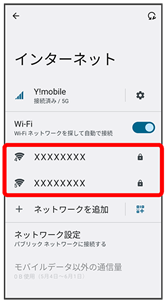
- パスワードを入力
- 接続

接続が完了します。
- パスワードは、ご家庭用の無線LANルーターであれば、「WEP」や「WPA」、「KEY」などと、ルーター本体にシールで貼られている場合があります。詳しくは、ルーターのメーカーにお問い合わせください。また、公衆無線LANのパスワードはご契約のプロバイダーにご確認ください。
- セキュリティで保護されていないWi-Fi ネットワークのときは、パスワードを入力する必要はありません。
 Wi-Fiとモバイルデータ通信について
Wi-Fiとモバイルデータ通信について
Wi-FiがONのときでもモバイルデータ通信を利用できます。
 Wi-Fi利用時の操作
Wi-Fi利用時の操作
設定済みのネットワーク情報を共有する
- インターネット画面でWi-Fi(
 表示)
表示) - 接続済みのネットワークをタップ
- 共有
- 相手機器でQRコードを読み取る
Wi-Fi を自動的に ON にするかどうかを設定する
ホームネットワークなどの高品質の保存済みネットワーク検出時に、Wi-Fi を自動的に ON にするかどうかを設定できます。
- インターネット画面でネットワーク設定
- Wi-Fi を自動的に ON にする
- Wi-Fi を自動的に ON にするをタップするたびに、設定(
 )/解除(
)/解除( )が切り替わります。
)が切り替わります。
高品質の公共ネットワークが利用できるとき、通知するかどうかを設定する
- インターネット画面でネットワーク設定
- 利用可能なパブリック ネットワークを通知する
- 利用可能なパブリック ネットワークを通知するをタップするたびに、設定(
 )/解除(
)/解除( )が切り替わります。
)が切り替わります。
保存済みのネットワークに自動で接続するかどうかを設定する
保存済みネットワーク検出時に、自動で接続するかどうかをネットワークごとに設定できます。
- インターネット画面で保存済みネットワーク
- 設定したいネットワークをタップ
- 自動接続
- 自動接続をタップするたびに、設定(
 )/解除(
)/解除( )が切り替わります。
)が切り替わります。
証明書をインストールする
- インターネット画面でネットワーク設定
- 証明書をインストール
- 画面の指示に従って操作
MACアドレスを確認する
- インターネット画面で確認したいネットワークをタップ
- 「ランダム MAC アドレス」欄の下部にMACアドレスが表示されます。
IPアドレスを確認する
- インターネット画面で確認したいネットワークをタップ
- 「IP アドレス」欄の下部にIPアドレスが表示されます。
接続中のWi-Fi ネットワークの状況を確認する
- インターネット画面で、「接続済み」と表示されているWi-Fi ネットワークをタップ
電波強度、周波数、セキュリティなどが表示されます。
接続情報を手動で設定して接続する
- ホーム画面で
 (設定)
(設定)
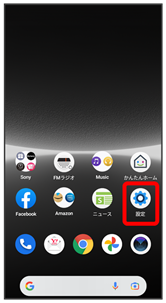
- ネットワークとインターネット

- インターネット
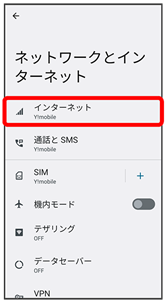
インターネット画面が表示されます。
- Wi-Fi(
 表示)
表示)
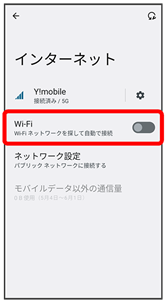
Wi-FiがONになります。
- Wi-Fi ネットワークがスキャンされます。スキャンが終わると、画面に利用できるWi-Fi ネットワークが表示されます。
- Wi-Fiをタップするたびに、ON(
 )/OFF(
)/OFF( )が切り替わります。
)が切り替わります。
- ネットワークを追加
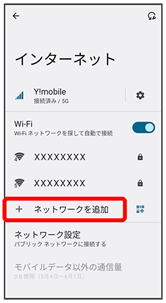
- 「ネットワークを追加」の右側の

 QRコードを画面中央に表示して読み取り、Wi-Fi ネットワークに接続することもできます。
QRコードを画面中央に表示して読み取り、Wi-Fi ネットワークに接続することもできます。
- ネットワーク名を入力
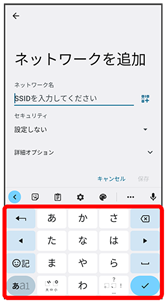
- 設定しない
- セキュリティを選択
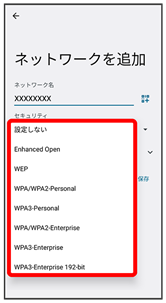
- パスワードを入力
- 保存
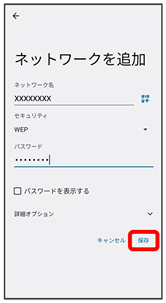
接続が完了します。
- 非公開ネットワークに接続する場合は、詳細オプション
 「非公開ネットワーク」のいいえ
「非公開ネットワーク」のいいえ はいをタップしてください。
はいをタップしてください。 - セキュリティで保護されていないWi-Fi ネットワークのときは、パスワードを入力する必要はありません。
接続中のWi-Fi ネットワークを削除する
- ホーム画面で
 (設定)
(設定)
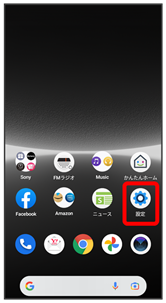
- ネットワークとインターネット

- インターネット
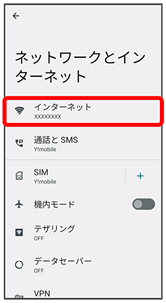
インターネット画面が表示されます。
- 接続中のWi-Fi ネットワークをタップ
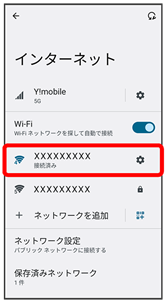
- 削除
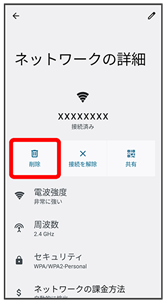
Wi-Fi ネットワークが削除されます。
- Wi-Fi ネットワークとの接続を削除すると、再接続のときにパスワードの入力が必要になる場合があります。
 Wi-Fi ネットワークとの接続を解除する
Wi-Fi ネットワークとの接続を解除する
- インターネット画面で、接続中のWi-Fi ネットワークをタップ
- 接続を解除
保存したWi-Fi ネットワークを削除する
- ホーム画面で
 (設定)
(設定)
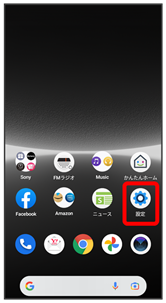
- ネットワークとインターネット

- インターネット
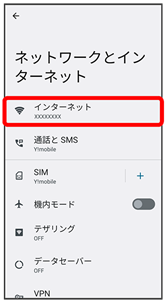
インターネット画面が表示されます。
- 保存済みネットワーク

- 削除したいWi-Fi ネットワークをタップ
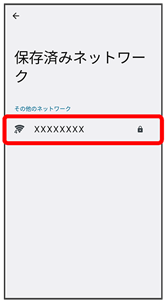
- 削除

Wi-Fi ネットワークが削除されます。
Wi-Fi Directを利用する
Wi-Fi Direct®を利用すると、Wi-Fi ネットワークやインターネットを経由せずに、ほかのWi-Fi Direct規格対応機器と、簡単にWi-Fi接続することができます。
- ホーム画面で
 (設定)
(設定) - ネットワークとインターネット
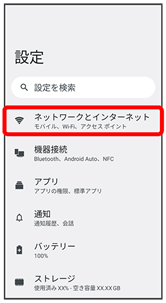
- インターネット
- Wi-Fi(
 表示)
表示)
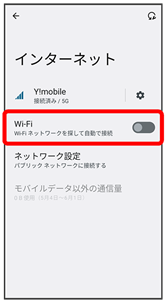
Wi-FiがONになります。
- ネットワーク設定
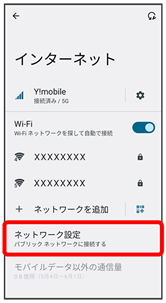
- Wi-Fi Direct

Wi-Fi Direct設定画面が表示されます。
- 「ピアデバイス」欄に、近くにあるWi-Fi Direct機器が表示されます。
- 接続する機器をタップ
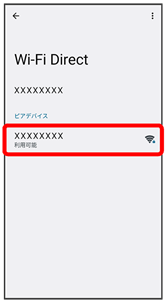
相手機器に接続への招待が送信されます。
- 目的の機器が見つからないときは

 デバイスの検索をタップし、再検索を行ってください。
デバイスの検索をタップし、再検索を行ってください。
- 相手機器で接続への招待に同意する
Wi-Fi Directで接続されます。
- 一定時間接続の承認がなかった場合、接続の要求が解除されます。
- 接続済みの機器をタップ
 OKと操作すると、接続を終了できます。
OKと操作すると、接続を終了できます。